時間:2017-07-04 來源:互聯網 瀏覽量:
今天給大家帶來Win10正式版磁盤占用率高的解決方法有哪些?,Win10正式版磁盤占用率高如何解決?,讓您輕鬆解決問題。
最近有用戶從Win7旗艦版升級到Win10正式版後發現,係統運行總是有卡頓現象,打開性能查看後才知道,磁盤占用一直居高不下,而這樣的問題這前在Win8.1 win10預覽版中也有發現,而解決方法就是關閉Win10正式版的家庭組。1、按下WIN+R,打開運行對話框,然後輸入 services.msc 回車;
(services.msc 是打開本地服務的命令)
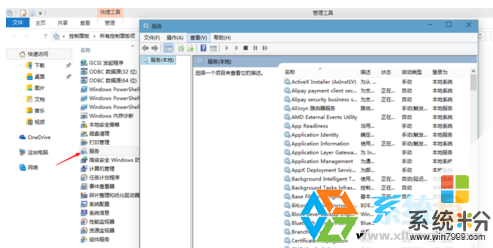
2、找到“HomeGroup Listener”服務,右鍵單擊選擇“屬性”;
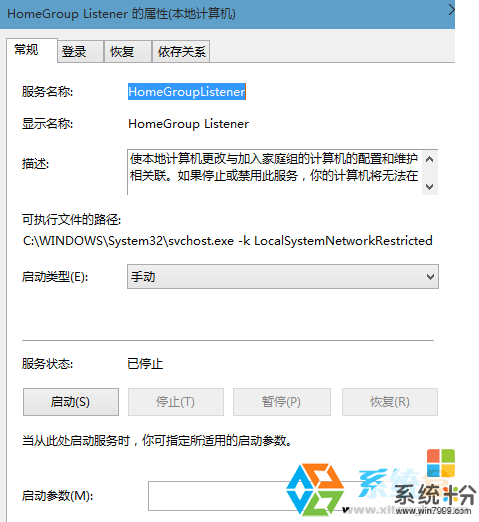
3、在彈出的麵板卡中,將啟動類型設置為“禁用”,點擊應用然後保存。
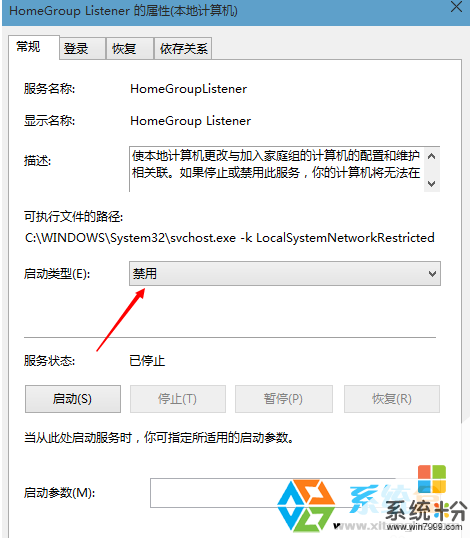
4、然後我們再找到“HomeGroupProvider”服務,右鍵單擊選擇“屬性”,將啟動類型也設置為“禁用”,點擊應用然後保存。
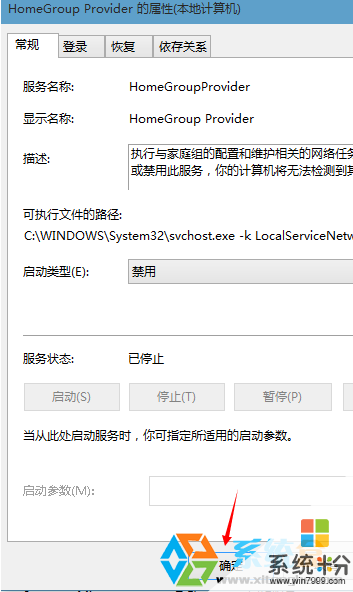
OK,通過上述兩個服務HomeGroup Listener和HomeGroupProvide服務的關閉,就達到關閉win10家庭組的目的了。當然為電腦配備一個高速的SSD固態硬盤也是不錯的選擇。
以上就是Win10正式版磁盤占用率高的解決方法有哪些?,Win10正式版磁盤占用率高如何解決?教程,希望本文中能幫您解決問題。